iPadに接続した外付けSSD、SDカード、USBフラッシュメモリの取り外し方をご紹介します。
この記事の要点
外付けストレージをそのまま抜くだけ
iPadに接続した外付けのUSBフラッシュメモリ、SDカード、SSDは、Macに接続した外部ストレージとは異なり、特に何も操作せずそのまま取り外して問題ありません。
この方法は、Apple公式サイト「iPadユーザガイド」にも掲載されているため、正しい方法です。
デバイスを接続解除するには、iPadのコネクタからデバイスを取り外します。
引用元:iPadの「ファイル」を使用して外部デバイスまたはサーバに接続する – Apple サポート
外部ストレージを取り外す時は、データの再生・コピー・移動などの操作は実施せず、全ての操作を終了した状態で実施してください。
Macの場合は「取り外し」操作が必要
ちなみにMacに接続した外付けのハードディスク、USBフラッシュメモリ、SSD、SDカードに関しては、事前に「取り外し」の操作が必要となります。
デスクトップに表示された外部ストレージのアイコンを右クリックして取り外すか、Finder起動後の左サイドバーにある外部ストレージの三角マークをクリックすると、安全に取り外しができます。
また、ディスクユーティリティを起動して「マウント解除」でも操作できます。

iPadとMacでは、外部ストレージの取り外し方法がが異なりますのでご注意ください。





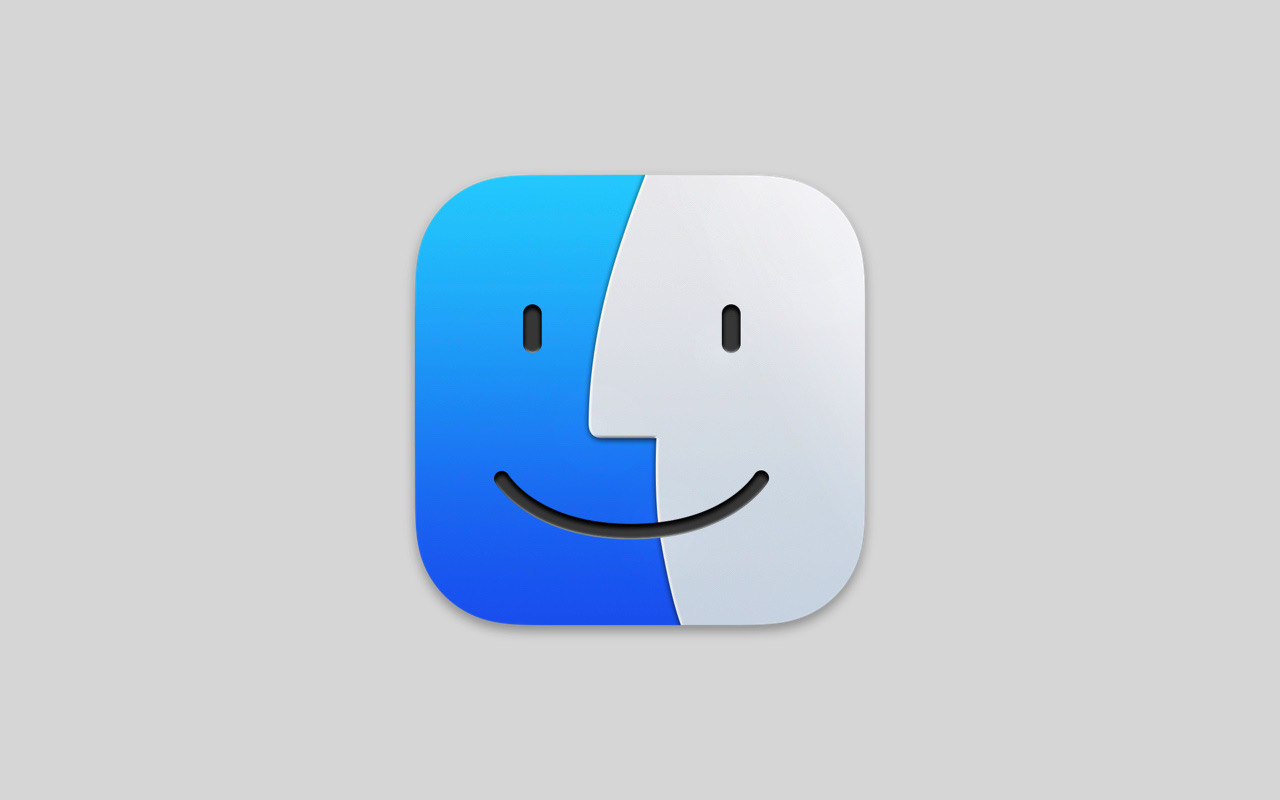
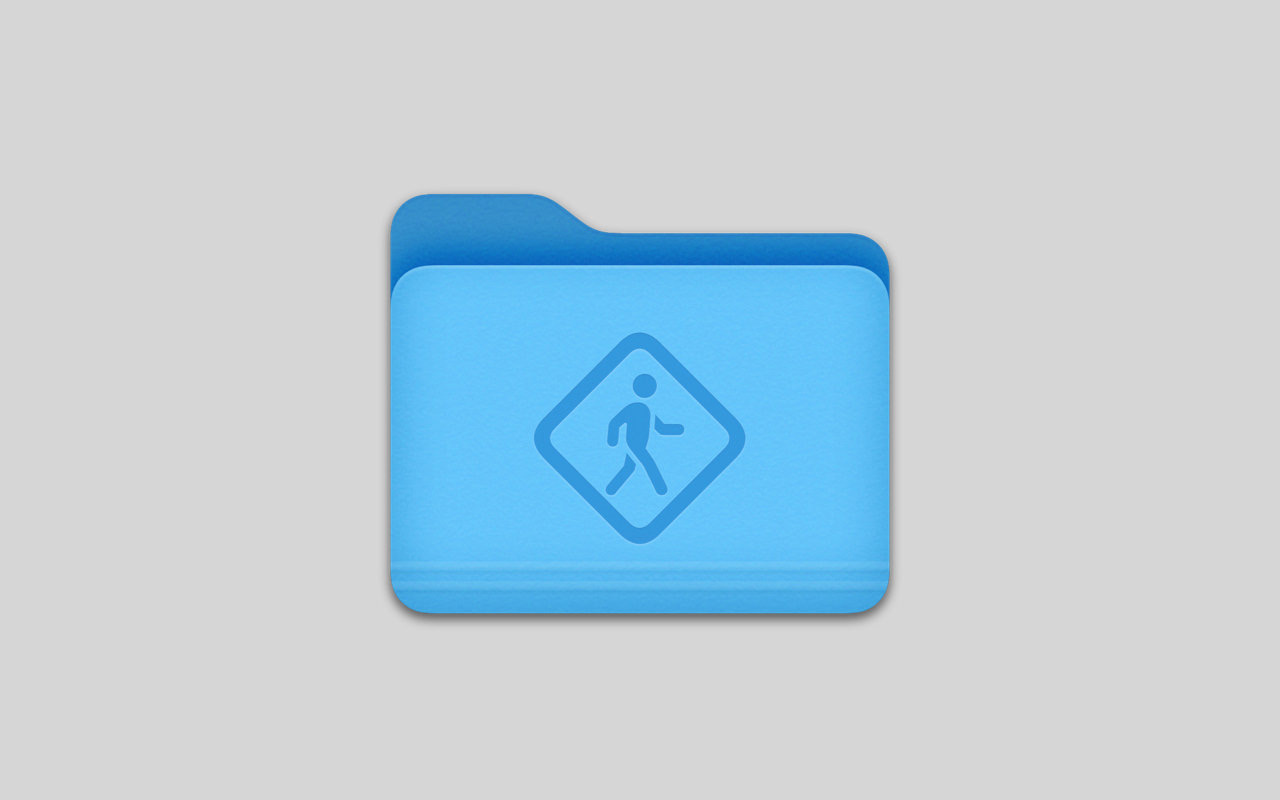
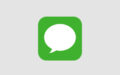
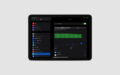

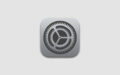
iPhone・iPadの外付けストレージは、そのまま外す(抜く)だけでOK!